| CloudMailとは |
|---|
| アクセスURL |
| パソコンでご利用の場合 |
|---|
| メールを送信する |
| 設定を編集する |
| 連絡先を編集する |
| 連絡先をインポートする |
| 連絡先をエクスポートする |
| スマートデバイスでご利用の場合 |
|---|
| メールを読む |
| メールを送信する |
| メールを削除する |
パソコンでご利用の場合
メールを送信する
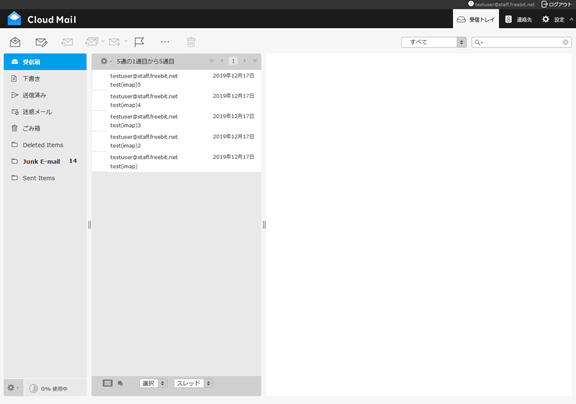
1)メッセージ作成画面を表示します。
・新規メッセージの場合
| [新規メールの作成]ボタンをクリックします。 |
・返信、転送の場合
対象のメッセージを選択して下記のいずれかのボタンをクリックします。
| 返信 | 全員に返信 | 転送 |
|---|---|---|
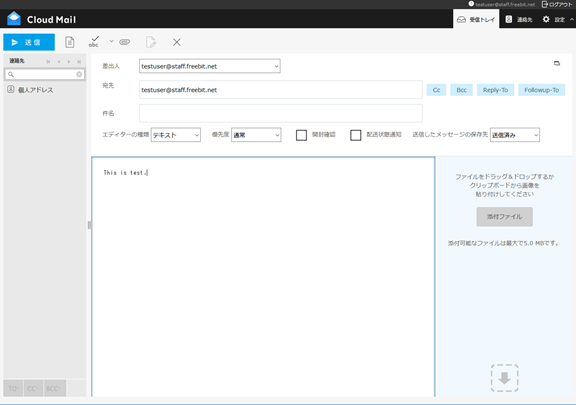
2)宛先を入力します。
宛先の欄に直接メールアドレスを入力します。
連絡先に登録されているメールアドレスが候補として表示されます。
クリックすると宛先に追加されます。
複数の宛先に送信する場合は、メールアドレスを「,」で区切って入力します。
3)Cc、Bcc、Reply-toを入力する場合はそれぞれの[追加]ボタンをクリックします。
入力方法は宛先と同様、直接入力です。
連絡先に登録されているメールアドレスが候補として表示されます。
クリックすると宛先に追加されます。
複数の宛先に送信する場合は、メールアドレスを「,」で区切って入力します。
4)「件名」にメールのタイトルを入力し、下の空白欄にメール本文を入力します。
5)メッセージにファイルを添付する場合は、 ボタン、または
ボタン、または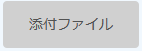 ボタンをクリックし、ファイルを選択します。
ボタンをクリックし、ファイルを選択します。
6)メッセージが完成したら、 ボタンをクリックします。
ボタンをクリックします。
メッセージを下書きとして保存する場合には、![]() ボタンをクリックしてください。
ボタンをクリックしてください。
また、作成中のメッセージを破棄する場合は、![]() ボタンをクリックしてください。
ボタンをクリックしてください。
